Kaip atlikti telefono skambučius iš savo "Mac" per savo iPhone

Su tęstinumu jūsų Mac ir iPhone dirba gana gerai. Jūs galite sklandžiai pereiti iš dviejų platformų ... įskaitant skambinti telefonu iš savo kompiuterio. Štai kaip.
SUSIJĘS: Kaip padaryti "Mac" ir "iOS" įrenginius dirbti kartu su tęstinumu
Kad tai veiktų, "Mac" ir "iPhone" turi būti arti vienas kito. "Handoff" naudoja "Bluetooth Low Energy" protokolą, kurio maksimalus diapazonas yra apie 30 pėdų lauke su aiškia matomumo linija. Viduje su sienomis ir laidais pakeliui, jo pasiekiamumas yra daug mažesnis. Atsižvelgiant į jūsų namo konstrukciją, gali prireikti jūsų "iPhone" ir "Mac" būti toje pačioje patalpoje. Vienintelis būdas sužinoti - pabandyti ir pamatyti, kas atsitiks.
Telefoninių skambučių priėmimas
Skambučio priėmimas yra gana paprastas. Jei jūsų "iPhone" ir "Mac" diapazonas yra didžiausias, kai tik gausite skambutį, jūsų "Mac" bus rodomas pranešimas. Spustelėkite "Patvirtinti", kad atsakytumėte.
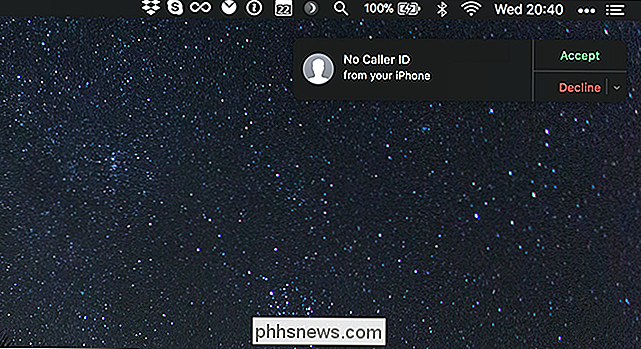
Tai paskatina telefono skambutį "Mac", kur jis nukreipiamas per "iPhone". Jei turite laisvų rankų įrangą, galėsite kalbėtis šiuo klausimu. Priešingu atveju jis naudos jūsų "Mac" įmontuotą mikrofoną ir garsiakalbius.
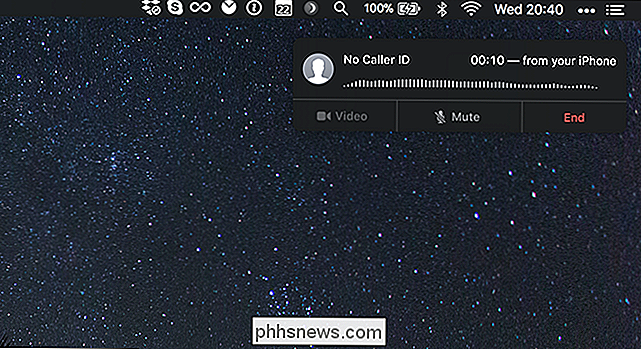
Bet kuriuo metu, jei norite tęsti telefono skambutį savo "iPhone", ekrano viršuje galite paliesti "Touch", kad grįžtumėte į skambutį. Tai atjungia jūsų "Mac", todėl naudojate tik "iPhone".
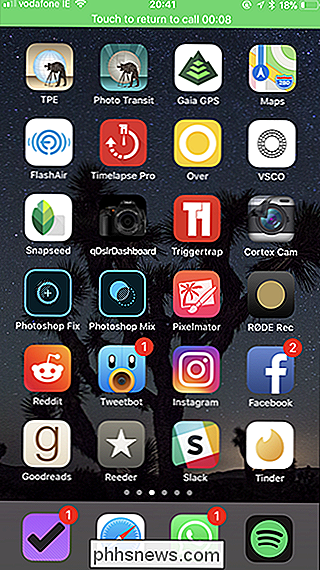
Telefono pokalbis
Skambinimas taip pat yra gana paprastas. Kadangi "MacOS" programoje nėra telefono programos, turite naudoti "FaceTime" arba "Contacts".
Naudodami "FaceTime" programą, suraskite kontaktą, į kurią norite skambinti.
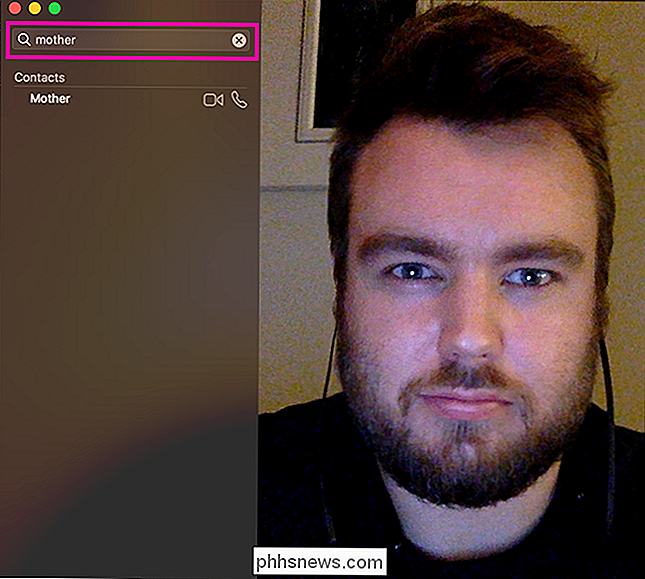
Spustelėkite telefono piktogramą, tada pasirinkite numerį, kurį norite surinkti. pagal skambučius naudodamiesi "iPhone".
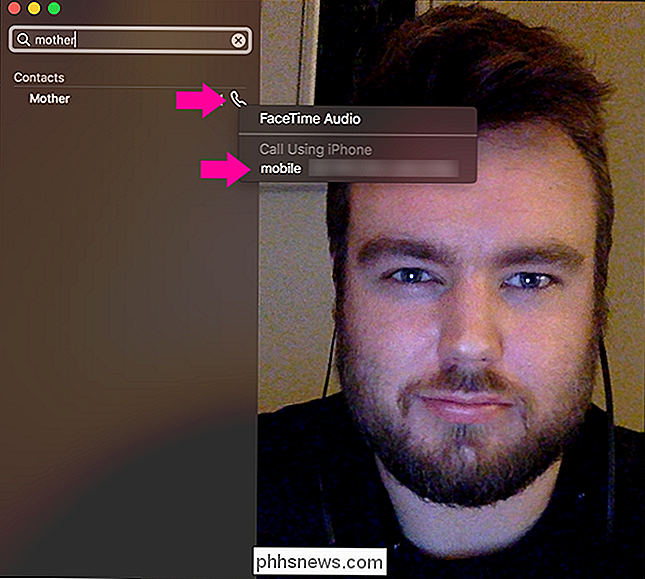
Tai pradės telefono skambutį naudojant "Mac" kaip garsiakalbius ir mikrofoną.
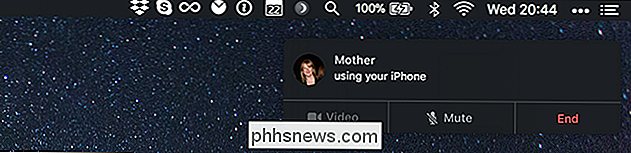
Tai taip pat veikia, jei paieškos raktą galite įvesti rankiniu būdu
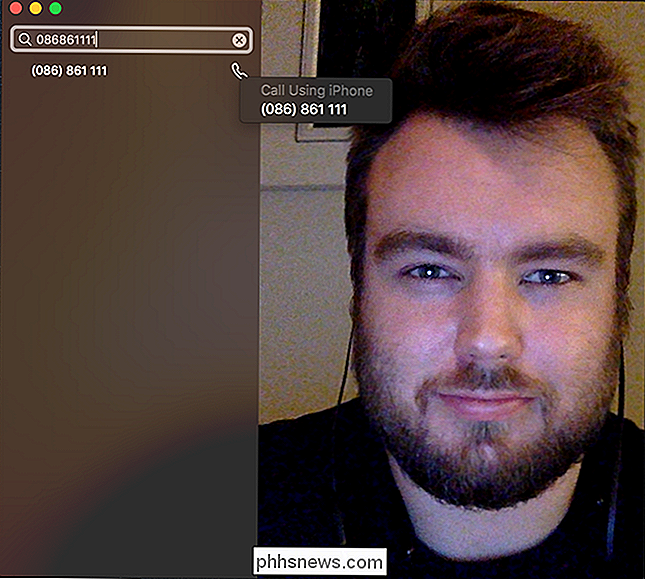
Naudodami programą "Kontaktai" procesas yra toks pats. Suraskite kontaktą, į kurį norite skambinti, tada spustelėkite telefono mygtuką.

Arba, jei internete susirenka telefono numeris (o interneto dizaineris pažymėjo jį kaip telefono numerį), galite tiesiog spustelėti jį, kad paskambintumėte jūsų "Mac".
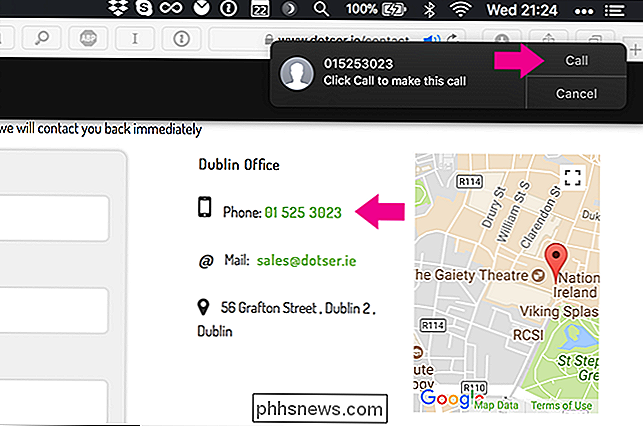
Nepriklausomai nuo jūsų naudojamo metodo veiks tik tada, kai jūsų "iPhone" yra arti. Jei pabandysite skambinti, kol jis toli, tai nepavyks.

Kaip išvengti uždarymo naudojant dviejų faktorių autentifikavimą
Dviejų veiksnių autentifikavimas užtikrina sąskaitų kodą be jūsų slaptažodžio. Jūs negalite patekti be kodo, išsiųsto į jūsų telefoną. Bet kas atsitiks, jei prarasite arba iš naujo nustatysite savo telefoną? Jei nenorite iš anksto planuoti atkūrimo metodo, galite visam laikui prarasti prieigą prie savo paskyrų.

Ar jums tikrai reikia pelės kilimėlio?
Kompiuterinės pelės buvo vienos ar kitos formos 50 metų ar ilgesnės, atsižvelgiant į jūsų išradimo apibrėžimą, ir daugeliui to laiko jie buvo suporuoti su pelės kilimėliais. Tačiau šiuolaikinės optinės ir lazerinės pelės gali stebėti beveik bet kokį paviršių, nebent kai kur nors naudojate savo kompiuterį smėlio lovoje.



